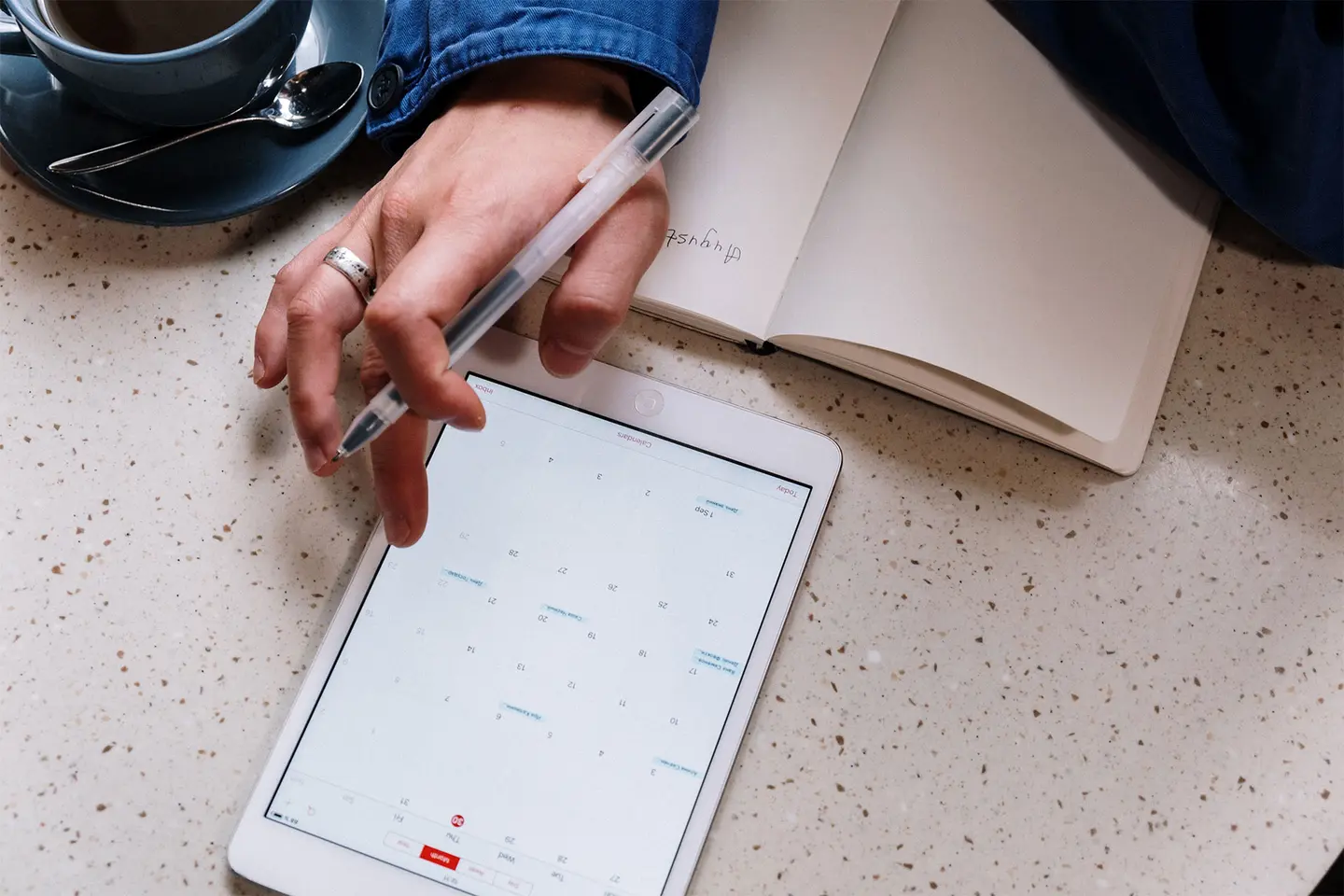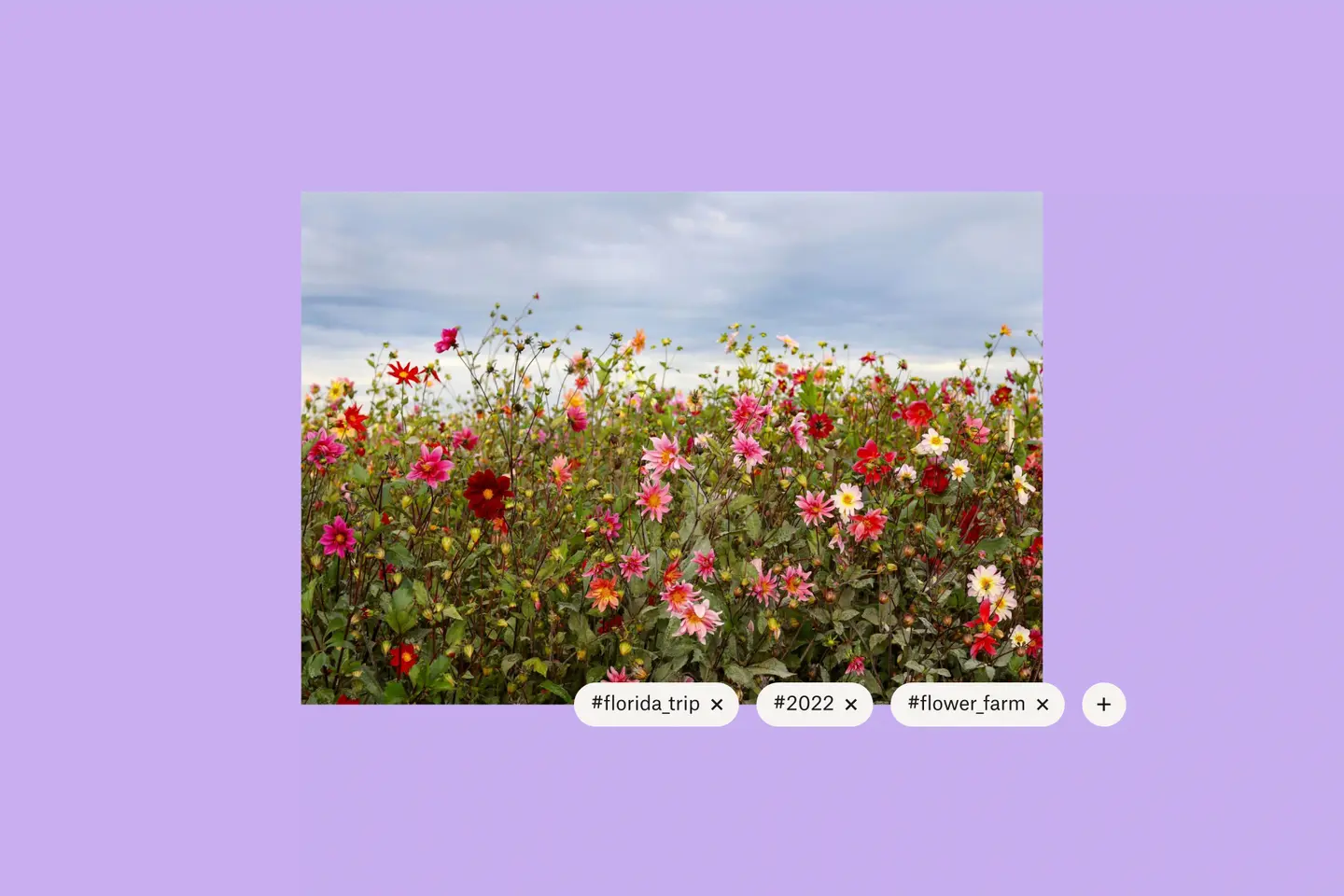À votre avis, combien de temps perdez-vous chaque jour à rechercher des fichiers ? 15 minutes ? Une heure ? Des études montrent que les travailleurs du savoir passent environ deux heures et demie par jour à rechercher des fichiers. C'est beaucoup trop.
Nous aimerions tous pouvoir trouver ce que nous recherchons chaque fois que nous en avons besoin. Or, c'est difficile lorsque vous avez oublié un nom de fichier et que vous devez effectuer une recherche par mots clés. Comment faire si vous avez oublié un mot clé essentiel ? Pouvez-vous vraiment vous permettre de passer deux heures et demie par jour à rechercher des fichiers ? Non, et nous non plus. C'est pour cela que nous avons amélioré la recherche de contenus, pour vous permettre de vous remettre au travail. Nous vous proposons plusieurs façons intuitives de trouver vos fichiers rapidement. Nous avons même actualisé notre interface pour vous fournir plus d'options de recherche.
Une façon intelligente de rechercher des images
Lorsqu'il s'agit de rechercher des fichiers, la tâche se complique pour les images, car celles-ci ne contiennent pas de données que vous pouvez rechercher, comme du texte. Vous pouvez bien sûr consulter les vignettes, mais si vous avez une multitude d'images, cela fait beaucoup de contenu à faire défiler. Grâce à l'intelligence artificielle, nous avons simplifié pour vous la recherche de photos à partir de leur contenu. Vous pouvez rechercher des termes comme “ordinateur portable” pour faire apparaître toutes les photos d'ordinateurs portables et les images en rapport avec les ordinateurs portables dans votre compte Dropbox. Le terme recherché n'a même pas besoin d'apparaître dans le nom du fichier. Pour accéder à la recherche dans les images, procédez comme suit :
- Connectez-vous au site dropbox.com.
- Cliquez sur la barre de recherche située en haut à droite.
- Commencez à saisir le texte de votre recherche et les résultats de recherche apparaîtront au fur et à mesure de votre saisie. Vous pouvez soit cliquer sur l'un des résultats, soit appuyer sur la touche Entrée pour voir tous les résultats.
Cette fonctionnalité fait gagner beaucoup de temps, surtout si vous recherchez du contenu dans une base de données ou des archives. La recherche dans les images est disponible avec les forfaits Dropbox Professional et Dropbox pour les équipes.
Des tags pour retrouver ce que vous recherchez
Nous utilisons bien des hashtags pour rechercher du contenu sur les réseaux sociaux, alors pourquoi ne pas les utiliser aussi pour vos fichiers ? L'ajout de tags de recherche à vos fichiers et dossiers vous aide non seulement à rester organisé, mais aussi à réduire le temps (interminable) consacré aux recherches.
Vous pouvez créer vos propres tags pour optimiser davantage la recherche. Utilisez des tags comme #snowboard, #lancement_juillet_2022 ou #budget_T3 pour trouver facilement vos fichiers. Vous pouvez même rechercher des termes comme “final” pour voir les versions finales des documents dans votre compte Dropbox et celui de votre équipe (en supposant que vous avez ajouté le tag approprié aux documents). En ajoutant et en supprimant des tags de manière groupée ou en créant un dossier automatisé qui appliquera automatiquement les tags aux contenus ajoutés, vous pouvez gérer un nombre considérable de tags. Sachant qu'il est possible d'ajouter jusqu'à 20 tags par fichier, vous aurez le choix lorsque vous souhaiterez retrouver un fichier plus tard.
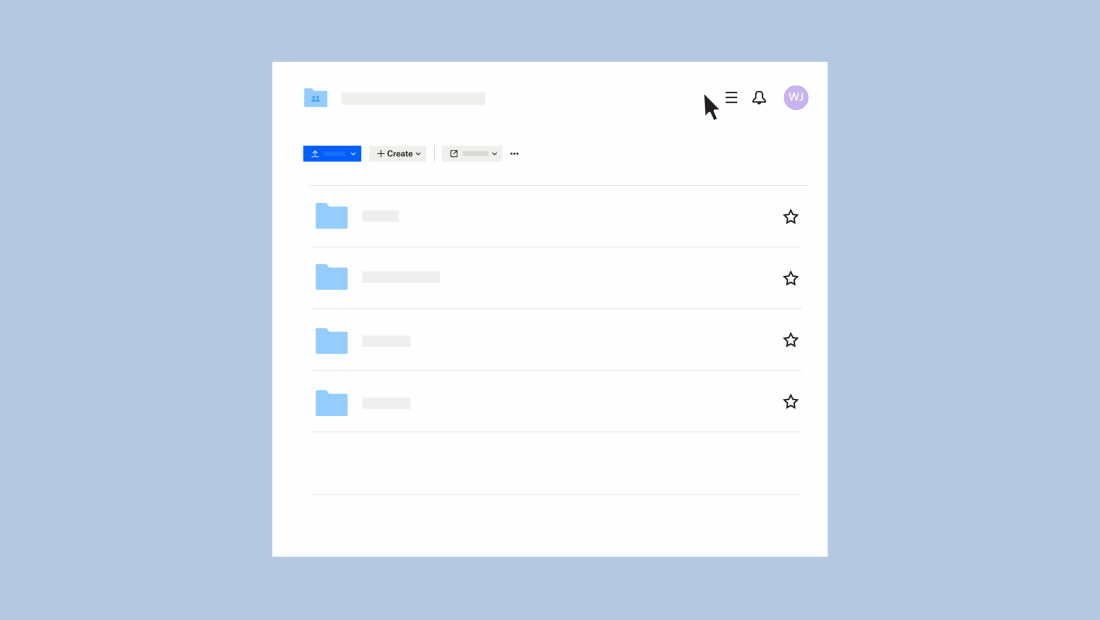
Des options de recherche améliorées pour plus de rapidité
Il existe plusieurs façons de rechercher du contenu. C'est pourquoi nous avons mis à jour notre interface de recherche afin de vous aider à retrouver rapidement vos fichiers. Vous ne vous souvenez plus d'un nom de fichier pour une campagne importante sur laquelle vous avez travaillé le mois dernier ? Aucun problème.
Sur le site dropbox.com, lorsque vous cliquez sur le champ de recherche, la nouvelle interface de recherche s'affiche. Elle inclut les recherches et les fichiers récents, les principaux collaborateurs (les personnes avec lesquelles vous travaillez fréquemment) ainsi que les tags créés par vous et votre équipe.
Vous pouvez également utiliser la liste déroulante du champ de recherche qui affichera les documents, personnes et tags pertinents au fur et à mesure que vous saisissez du texte.
Autre façon de rechercher du contenu : filtrez par date de modification, type de fichier et personne pour trouver ce que vous recherchez.
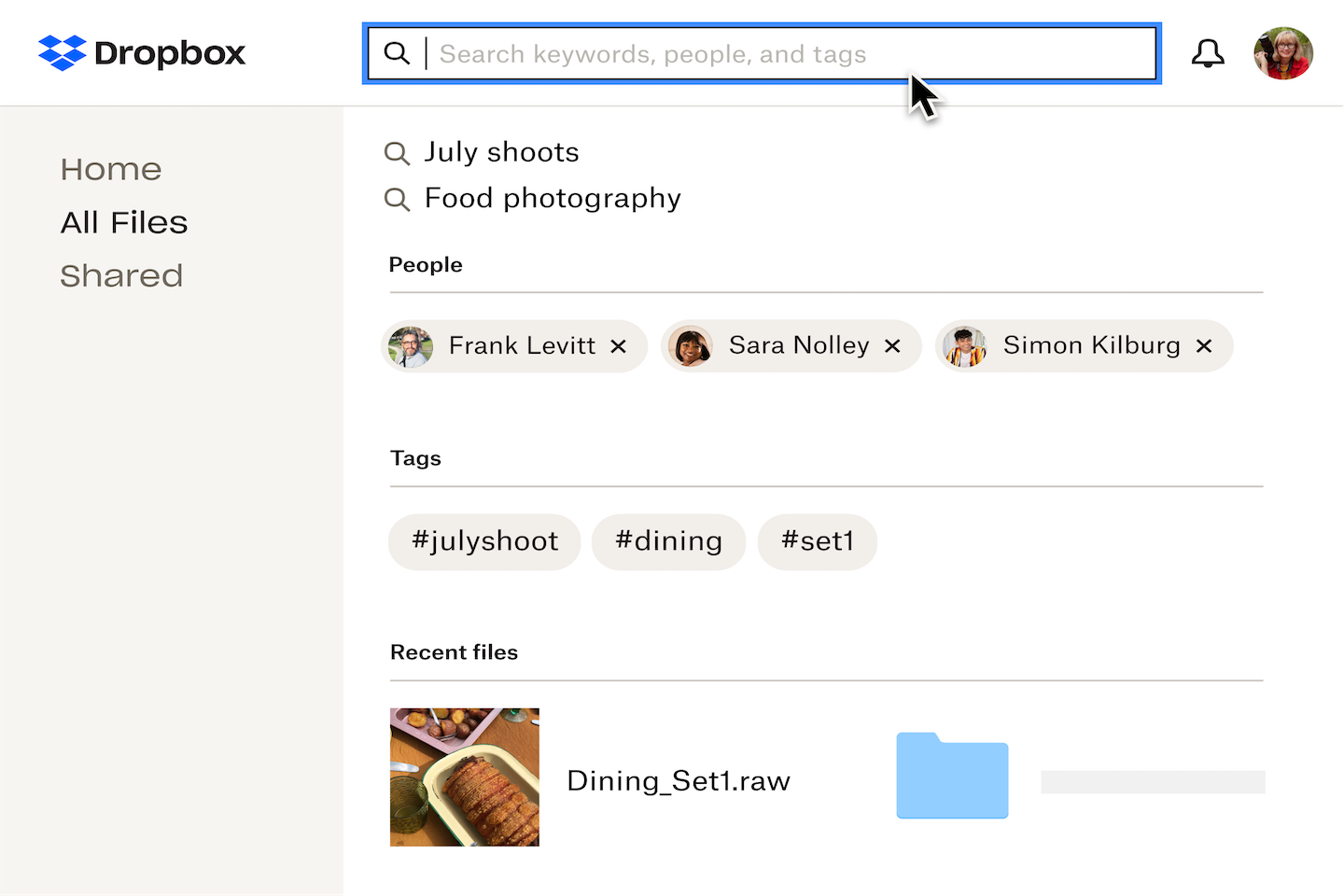
Utilisez Dropbox pour passer votre contenu au peigne fin
Cela ne sert à rien de passer vous-même au crible chacun de vos contenus. Nous nous en chargeons. Nous avons mis au point une fonctionnalité de reconnaissance optique de caractères (OCR) qui vous permet de rechercher du texte en anglais dans des PDF et des images (JPEG, PNG, GIF, etc.). Cette option fonctionne également pour les PDF qui contiennent des images, qu'ils aient été numérisés manuellement (une brochure imprimée, par exemple) ou convertis en PDF à partir d'une autre application telle qu'Adobe InDesign. La fonctionnalité OCR reconnaît automatiquement le texte dans vos contenus. La recherche est simple dans les documents au format texte (TXT, DOCX ou HTML), mais elle l'est désormais aussi pour des contenus plus complexes. Avec la fonctionnalité OCR, vous pouvez retrouver facilement la photo d'un reçu pour vos notes de frais ou les images d'un tableau blanc issues de la réunion d'équipe du mois dernier. Nous pouvons trouver du texte dans n'importe quelle image et n'importe quel PDF dans votre compte Dropbox, même si vous n'avez pas utilisé l'application mobile Dropbox pour numériser des copies physiques. Pour accéder à la fonctionnalité OCR, il vous suffit de saisir votre requête de recherche et vous verrez les résultats s'afficher.
La fonctionnalité OCR est disponible avec les forfaits Dropbox Professional et Dropbox pour les équipes.
Pensez à tout ce que vous pourriez faire en optimisant votre journée de travail : faire une balade, sortir déjeuner quelque part, commencer un projet qui vous tient à cœur ou, tout simplement, finir plus tôt... Effectuez des recherches sur Dropbox dès maintenant et dites-nous ce que vous en pensez. Que feriez-vous pendant ces deux heures et demie gagnées chaque jour ?